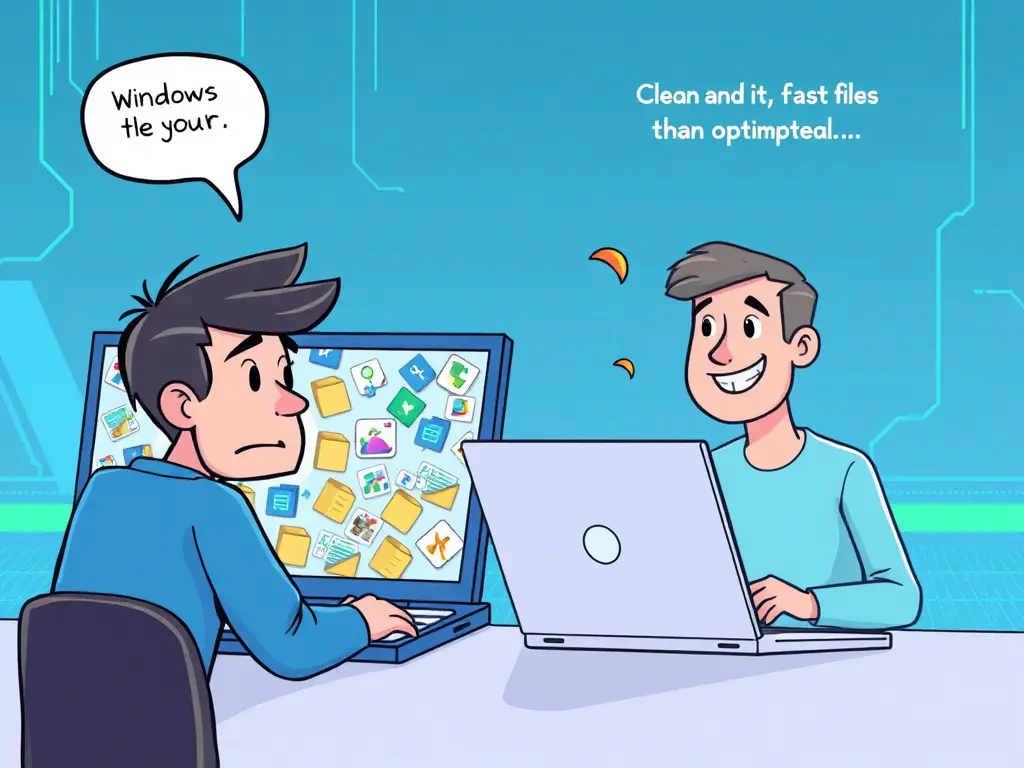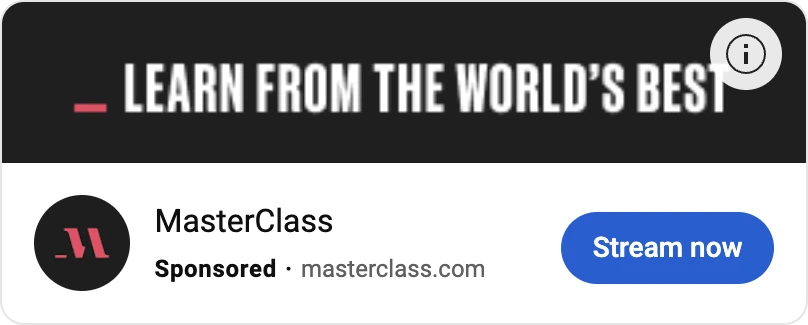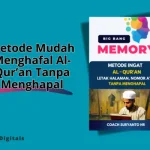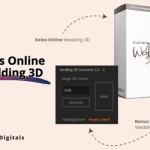Kenapa File Sampah dan Registry Harus Dibersihkan?
Seiring penggunaan, Windows akan menyimpan banyak file sementara, cache, dan data registry yang bisa memperlambat sistem. Membersihkan file sampah dan registry akan membantu:
- Meningkatkan performa komputer
- Menghemat ruang penyimpanan
- Mengurangi crash dan error sistem
- Mempercepat booting Windows
“Windows yang cepat dan responsif bukan soal spek tinggi, tapi soal perawatan rutin. Bersihkan file sampah dan registry, maka PC-mu akan bekerja lebih optimal!”
Cara Membersihkan File Sampah di Windows
1. Menggunakan Fitur Disk Cleanup
Windows sudah menyediakan alat bawaan untuk membersihkan file sampah, yaitu Disk Cleanup. Berikut caranya:
Baca Juga
- Tekan Win + S dan ketik Disk Cleanup.
- Pilih drive yang ingin dibersihkan (biasanya C:).
- Centang opsi seperti Temporary files, Thumbnails, Recycle Bin.
- Klik OK dan pilih Delete Files.
2. Menghapus File Sementara dengan Storage Sense
Storage Sense adalah fitur otomatis yang membantu menghapus file sampah tanpa harus dilakukan secara manual:
- Buka Settings (Win + I) > System > Storage.
- Aktifkan Storage Sense.
- Klik Configure Storage Sense dan atur jadwal pembersihan otomatis.
3. Menggunakan Aplikasi Pihak Ketiga
Beberapa aplikasi seperti CCleaner bisa membantu membersihkan file sampah lebih mendalam:
- Unduh dan instal CCleaner.
- Jalankan aplikasi dan pilih Cleaner.
- Klik Analyze dan tunggu hasil pemindaian.
- Klik Run Cleaner untuk menghapus file yang tidak diperlukan.
Cara Membersihkan Registry di Windows
1. Menggunakan Registry Editor (Untuk Pengguna Lanjutan)
Registry Editor memungkinkan pengguna untuk menghapus entri registry yang sudah tidak digunakan:
- Tekan Win + R, ketik regedit, lalu tekan Enter.
- Navigasikan ke lokasi HKEY_LOCAL_MACHINESoftware.
- Cari dan hapus entri dari aplikasi yang sudah di-uninstall.
- Pastikan untuk mencadangkan registry sebelum melakukan perubahan.
2. Menggunakan CCleaner untuk Membersihkan Registry
Jika ingin cara yang lebih aman, gunakan CCleaner:
- Buka CCleaner dan pilih tab Registry.
- Klik Scan for Issues untuk menemukan registry yang perlu dibersihkan.
- Klik Fix Selected Issues.
- Simpan backup registry sebelum menghapusnya.
Tips Tambahan Agar Windows Tetap Ringan
- Hapus aplikasi yang tidak diperlukan melalui Control Panel > Programs & Features.
- Gunakan antivirus untuk mencegah file sampah dari malware.
- Jangan terlalu banyak menginstal software agar tidak membebani sistem.
- Defrag hard drive (untuk HDD) atau optimalkan SSD secara berkala.
Kesimpulan
Membersihkan file sampah dan registry sangat penting agar Windows tetap ringan dan responsif. Gunakan Disk Cleanup, Storage Sense, atau CCleaner untuk membersihkan file sampah, serta Registry Editor atau CCleaner untuk menghapus registry yang tidak perlu. Dengan rutin melakukan perawatan ini, PC kamu akan bekerja lebih optimal tanpa lag!
🔗 Baca juga: Task Manager: 5 Fitur Tersembunyi yang Harus Kamu Tahu 🔗 Jangan lewatkan: SSD vs HDD: Mana yang Lebih Baik untuk Performa PC?
Dengan panduan ini, Windows kamu akan selalu dalam kondisi prima! 🚀